-
Par papyserge le 22 Novembre 2010 à 19:13

*j'ai repris le montage de dénise pour montrer comment mettre une téte en transparent
avec un découpage " rond " ( le polygone est plus facile )
avec le pinceau remplir le pourtour pour avoir un téte découpé
mettre en transparence copier coller sur une image

*pour mettre un profil ! il faut une photo de profil le logiciel PF ne sait pas faire de profil avec une face éhhé
pour la chemise a carreau j'ai utilisé l'outil " tampon de clonage " pour cacher la téte qui était présente et penchée vers l'avant

pour ceux qui veulent s'amuser !! quelque ima ge a copier et a re mettre en transparence
je pourrais en faire d'autres pour ceux que ça intéresse
bon amusement héhé

 votre commentaire
votre commentaire
-
Par papyserge le 20 Novembre 2010 à 13:20

*petites explications pour
inverser des images en horizontale ou en verticale
mais aussi comment recadrer une photo montage faite sur une nouvelle page

*Deux possibilité d'inverser une image
ou au cop/col on fait un clic droit et transformation/ symétrie .....
ou en cliquant image en haut et la symétrie de son choix

*sur une nouvelle page de montage icone feuille plié
plutot que de chercher le format exact on peut en prendre un plus grand et recadrer ensuite
il y a une erreur de fléche sur ce montage
il faut cliquer image et ensuite recadrage automatique

*une autre explication des différents découpages
yvette ma demadé pour le premier
je donne la solution qu'elle aurait du prendre avec le rond
et celle que j'aurais utilisé avec le polygone
avec une invertion ( symétrie horizontale ) de la téte pour l'adapter au sens de l'image de montage
le découpage avec le rond je montre aussi comment mettre la téte au format de l'image de montage

* y a des questions ....? éhhéh

 votre commentaire
votre commentaire
-
Par papyserge le 19 Novembre 2010 à 19:28
*

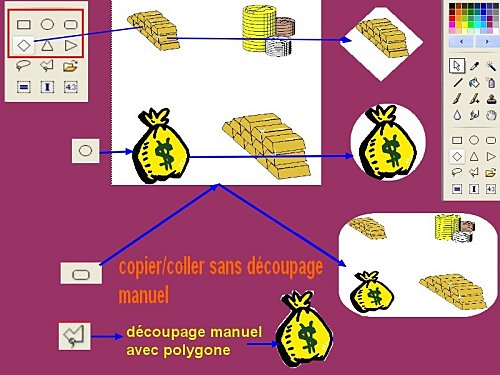
quelques explications visuelles des sélection de découpages
comme pour une images on peut tirer sur un coin pour les mettre au format
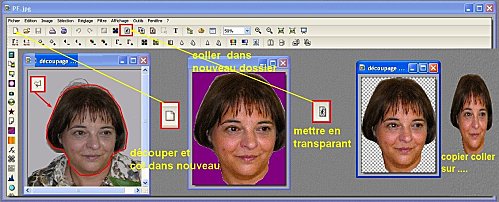
une idée pour conserver un découpage a réutiliser ( elui ci sert souvent éhhé)
dans dossier aller chercher l'image
découper avec la polycone ( il permet de faire par ( point ) contairement au lasso
copier et coller dans une nouvelle page !! cliquer dans image et " recadrage automatique "
dans nouvelle page on peut mettre une couleur de fond
ensuite cliquer sur l'icone couleur de transparance et ok
une fois enregistrer on peut utiliser cette image juste un copier coller

montage d'une image mis en transparance

pour mettre de l'inclinaison au sujet ici la tête
coller sur le corp mettre au format et l'approcher au plus prét
clic droit transformation / paramétré
j'ai eu un petit PB d'enregistrement !! vous aurez surement plusieurs alertes désolé pour le dérangement
.
 votre commentaire
votre commentaire
-
Par papyserge le 19 Novembre 2010 à 15:58
* http://ien.autun.free.fr/docs_telechargement/Photofiltre-outils.pdf


Description des boutons

<!--[if !vml]--><!--[endif]-->
1. Nouveau document
2. Ouvre une image
3. Sauve l'image en cours
4. Imprime l'image en cours
5. Lance le module d'acquisition Twain
6. Défaire la dernière action
7. Refaire la dernière action
8. Copie vers le presse-papiers
9. Colle en tant que calque
10. Colle en tant qu'image
11. Force le mode RVB
12. Force le mode couleurs indexées
13. Définit la transparence de l'image
14. Taille de l'image
15. Taille de la zone de travail
16. Affiche / Masque la sélection
17. Insertion d'un calque texte
18. Affiche / masque l'explorateur d'images
19. Lance le module d'automatisation
20. Affiche la fenêtre des préférences
21. Accès direct au zoom d'affichage
22. Zoom d'affichage vers l'avant
23. Zoom d'affichage vers l'arrière
24. Affiche l'image en taille réelle
25. Ajuste l'image à l'écran
26. Affiche l'image en plein écran27. Niveaux automatiques
28. Contraste automatique
29. Luminosité (-)
30. Luminosité (+)
31. Contraste (-)
32. Contraste (+)
33. Correction gamma (-)
34. Correction gamma (+)
35. Saturation (-)
36. Saturation (+)
37. Histogramme
38. Balance des couleurs
39. Force l'image en niveau de gris
40. Force l'image en teinte sépia
41. Effet de photographie ancienne
42. Applique un effet antipoussière
43. Adoucit l'image
44. Applique un flou
45. Plus net
46. Renforcement
47. Variation de teinte
48. Applique un dégradé
49. Lance le module PhotoMasque
50. Symétrie horizontale
51. Symétrie verticale
52. Rotation de 90° vers la gauche
53. Rotation de 90° vers la droiteLa palette d’outils de Photofiltre
Présentation


1. La palette de couleurs
Elle permet de sélectionner la couleur de premier plan et d'arrière-plan soit en cliquant avec la souris sur les cases en haut à gauche, soit en cliquant sur une des couleurs de la grille avec le bouton gauche (couleur de premier plan) ou droit (couleur d'arrière-plan).
2. Les outils de travail
Elle permet de sélectionner l'outil de travail parmi :
- les outils de sélection (formes, baguette magique)
- les outils de dessin (pinceaux, ligne, aérographe, ...)
- les outils de retouche (flou, doigt, Oeil rouge, ...)
- l'outil [Pipette]
- l'outil [Déplacement]
- l'outil [Gestionnaire de calques]
- l'outil [Déformation]
- l'outil [Nozzle]
3. Les options de l'outil de travail
Cette partie est dynamique, elle change en fonction de l'outil de travail en cours. Dans notre exemple, elle correspond à l'outil Sélection et propose les formes prédéfinies.Liste des outils

1. Sélection
2. Gestionnaire de calques
3. Déplacement
4. Pipette
5. Baguette magique
6. Ligne
7. Remplissage
8. Aérographe
9. Gomme
10. Pinceau
11. Pinceau avancé
12. Tampon de clonage
13. Flou
14. Doigt
15. Retouche
16. Déformation
17. Pinceau artistique
18. NozzleAttention ! Les outils 2, 15, 16, 17, 18 n’existent que dans la version studio, pas dans celle de base.
 votre commentaire
votre commentaire
-
Par papyserge le 19 Novembre 2010 à 13:43
pour yvette qui est nouvelle et ceux qui ont envie de démarrer avec photofiltre pour faire des montages sympa
téléchargement c'est ici http://www.pcastuces.com/logitheque/photofiltre.htm
Manuel de l'utilisateur PF qui n'est pas toujours évident a comprendre pour un néophyte http://www.photofiltre-studio.com/doc/index.htm
je compte aussi sur l'aide des connaisseurs pour l'aider ou les aider
&&&&&&&&&&&&&&&&&&&&&&&&&&&&&&
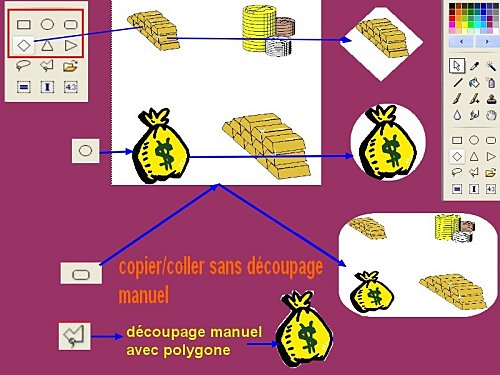
ouvrir photofiltre ( PF)
cliquer sur dossier pour ouvrir mes images / le dossier / clic sur la photo choisie / et ouvrir
pour le découpage utiliser le polygone dans les outils a droite
une fois le montage fait clic fichier / enregistrer sous / donner un titre / mettre en Jpeg et OK
.
cliquer sur le feuille plié pour ouvrir une page vierge
sinon on peut découper directement sur la photo d'yvette
ensuite coller sur la photo de denise
étirer ou réduite pour mettre la tête au même format que les autes
et faire glisser avec la souris clis gauche appuyé
positionner la téte et ensuite clic droit valider le collage
on peut retirer le collage si loupé en clquant édition " défaire le coller

a suivre
@+
 votre commentaire
votre commentaire Suivre le flux RSS des articles de cette rubrique
Suivre le flux RSS des articles de cette rubrique Suivre le flux RSS des commentaires de cette rubrique
Suivre le flux RSS des commentaires de cette rubrique


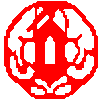



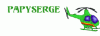


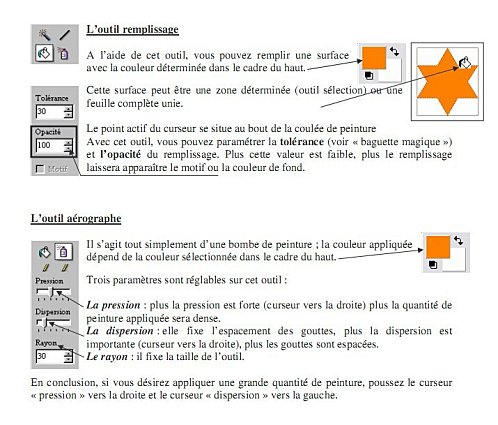


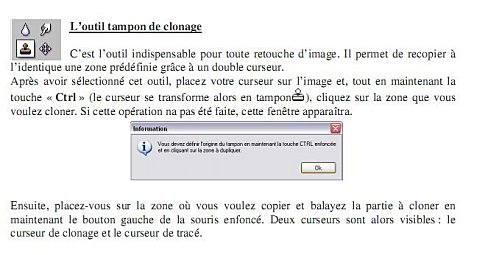 *
*


